Comment Utiliser la Technique du Fond Vert avec Cyberlink PowerDirector
Aug 13, 2025
La technologie de fond vert de Cyberlink PowerDirector te permet de remplacer l'arrière-plan d'une vidéo préalablement enregistrée sur fond vert par une autre vidéo ou une image fixe.
Ainsi, tu peux exploiter la technique de fond vert de PowerDirector pour sublimer tes prises de vue avec une caméra vidéo ou une webcam. Cet outil efficace te donne l'occasion de choisir n'importe quel arrière-plan qui te plaît et d'ajuster tes clips.
Partie 2 : Comment Appliquer la Technique du Fond Vert avec PowerDirector
La Technique du Fond Vert de PowerDirector n'est pas le logiciel le plus facile à maîtriser, mais après avoir suivi ce processus quelques fois, tu devrais t'en sortir.
- Ouvre PowerDirector et importe tes prises dans la salle des médias. Tu peux faire cela en glissant-déposant les fichiers depuis un dossier de stockage ou en cliquant sur la chaise du réalisateur en haut à gauche de ton écran pour faire apparaître le menu, puis en naviguant vers l'emplacement de tes fichiers multimédias.
- Sélectionne les fichiers que tu veux afficher en arrière-plan et dépose-les dans la première piste.
- Puis sélectionne la vidéo à fond vert et dépose-la dans la deuxième piste.
- Double-clique sur le clip que tu veux utiliser comme fond vert et accède au menu de la Technique du Fond Vert. Tu peux également ouvrir le menu en sélectionnant un clip et en cliquant sur "modifier".
- Active la fonction de fond vert de PowerDirector en cochant la case intitulée "Activer la Technique du Fond Vert".
- Juste en dessous se trouve une pipette. La couleur par défaut est réglée sur le noir, donc clique sur l'icône et choisis la couleur que tu veux définir comme fond vert.
- Tu peux ajuster la couleur en déplaçant les curseurs ci-dessous : la tolérance de la teinte et la tolérance de la luminance.
- Quand tu es satisfait du clip vidéo à fond vert, enregistre le fichier.
- Clique ensuite sur le clip d'arrière-plan, tu devrais voir ta vidéo à fond vert superposée par-dessus.
Une méthode plus simple pour utiliser l'effet de fond vert
Certains utilisateurs peuvent trouver l'incrustation en fond vert de PowerDirector difficile à utiliser. Le logiciel est assez complexe. Cependant, il existe des alternatives telles que l'incrustation en fond vert de Filmora qui te permettent de superposer des vidéos de la même manière que l'incrustation en fond vert de Cyberlink PowerDirector décrite ci-dessus, mais avec un logiciel beaucoup plus simple à utiliser.
Voici comment ajouter des vidéos à fond vert avec Wondershare Filmora :
- Ouvre Filmora et sélectionne le mode "Fonctionnalités Complètes".
- Importe les clips vidéo et/ou les images dans la bibliothèque multimédia.
- Fais glisser et dépose le clip d'arrière-plan sur la chronologie.
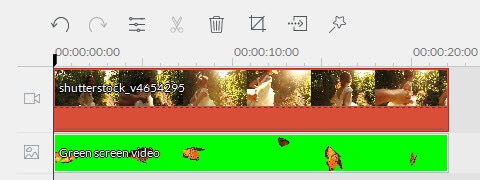
- Fais glisser le fichier vidéo à fond vert sur la piste PIP et double-clique dessus. Cela ouvrira une autre fenêtre où tu pourras ajuster les paramètres de couleur. Clique sur le bouton "Avancé".
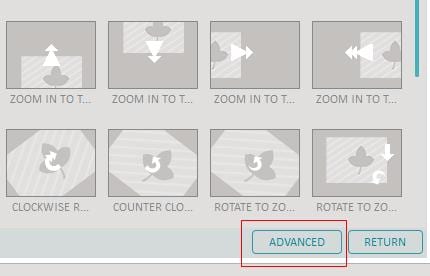
- Dans le menu "Effets", coche la case "Rendre certaines parties de la vidéo transparentes" et choisis la couleur dans laquelle tu veux que ton clip à fond vert apparaisse.
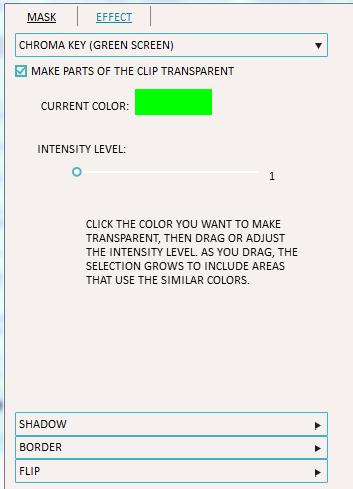
- Utilise les curseurs pour ajuster le niveau d'intensité. Tu peux également ajouter des ombres, des bordures et des effets de retournement.
- Vérifie les résultats et enregistre le fichier dans un dossier de ton choix quand tu es satisfait du résultat.
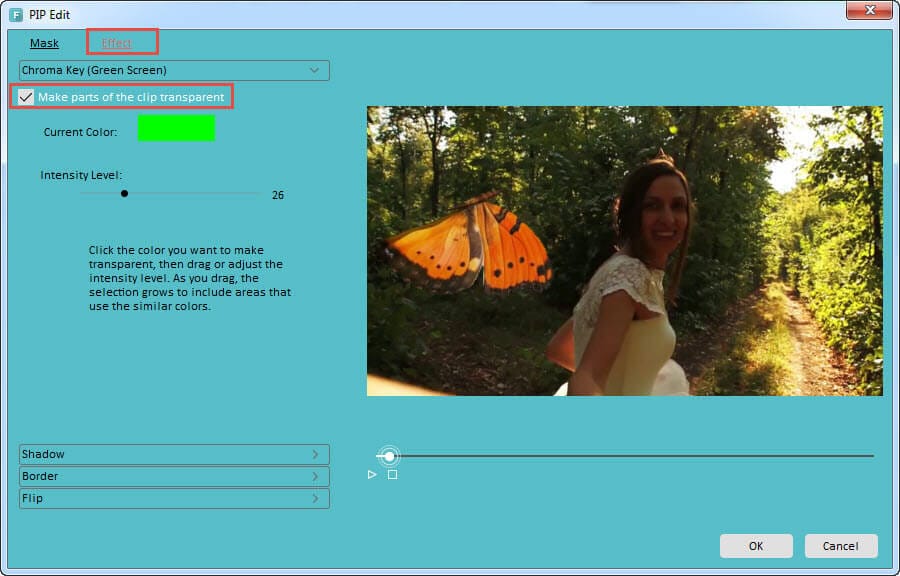
Vous cherchez des moyens de créer des vidéos musicales pour que le public chante avec vous? Lisez cet article pour découvrir comment créer une vidéo de paroles sur YouTube sans édition.
by Marion Dubois Aug 27, 2025 18:18 PM
Découvrez comment créer des effets de texte lumineux dans Premiere Pro grâce à notre guide simple. Transformez vos vidéos et apprenez les techniques dès maintenant !
by Marion Dubois Oct 20, 2025 15:18 PM
Si vous voulez apprendre à convertir une séquence d'images en vidéo sur Blender, ce guide est là pour vous aider. Poursuivez votre lecture pour en savoir plus.
by Marion Dubois Oct 20, 2025 15:18 PM
Il est temps d'améliorer vos compétences en post-production. Débloquez votre potentiel créatif en découvrant la puissance du suivi du mouvement dans les effets post-effets.
by Marion Dubois Oct 20, 2025 15:18 PM
Nous vous montrerons comment exporter des vidéos dont le rapport hauteur/largeur correspond aux téléchargements de vidéos Instagram.
by Marion Dubois Dec 08, 2025 15:33 PM
Comment enregistrer une vidéo de l'écran Mac ? Comment faire des captures d'écran vidéo et audio sur Mac ? Trouverez le top 5 logiciels.
by Marion Dubois Jul 04, 2025 15:22 PM



